win10系统是如今普遍都在使用的电脑系统,很多朋友对于win10系统中的设置属性不是很了解,尤其是当电脑进入屏保后,或者是黑屏后,需要重新输入密码这个设定不是很满意,今天小编李华就来教大家如何设置让电脑黑屏后不需要密码
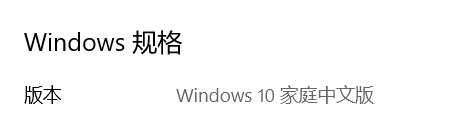
工具/原料
win10
攻略
1、首先,凡事windows10系统的设置,我们都是需要进入到windows设置界面中进行选择的,我们选择电脑左下角的四方格,在弹出的界面中选择设置图标进入到windows设置
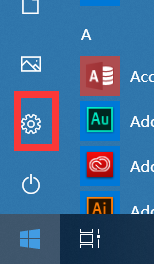
2、进入到windows设置界面后,选择账户功能选项
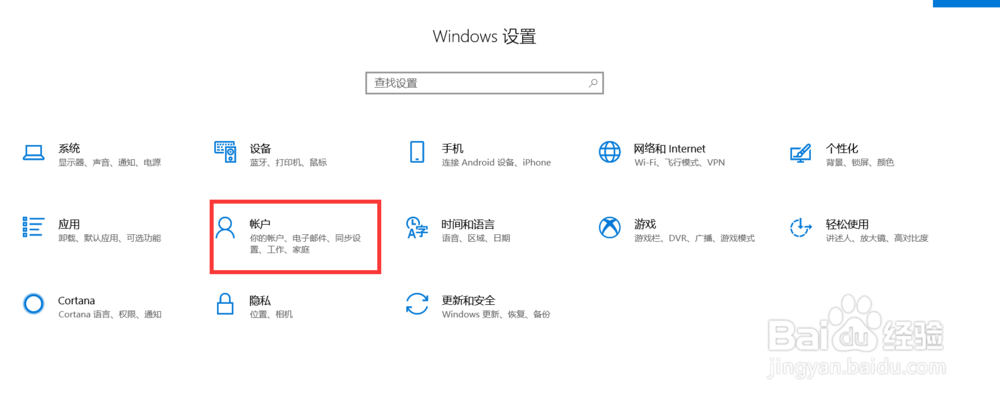
3、进入到账户选项后,我们选择左侧的“登录选项”功能
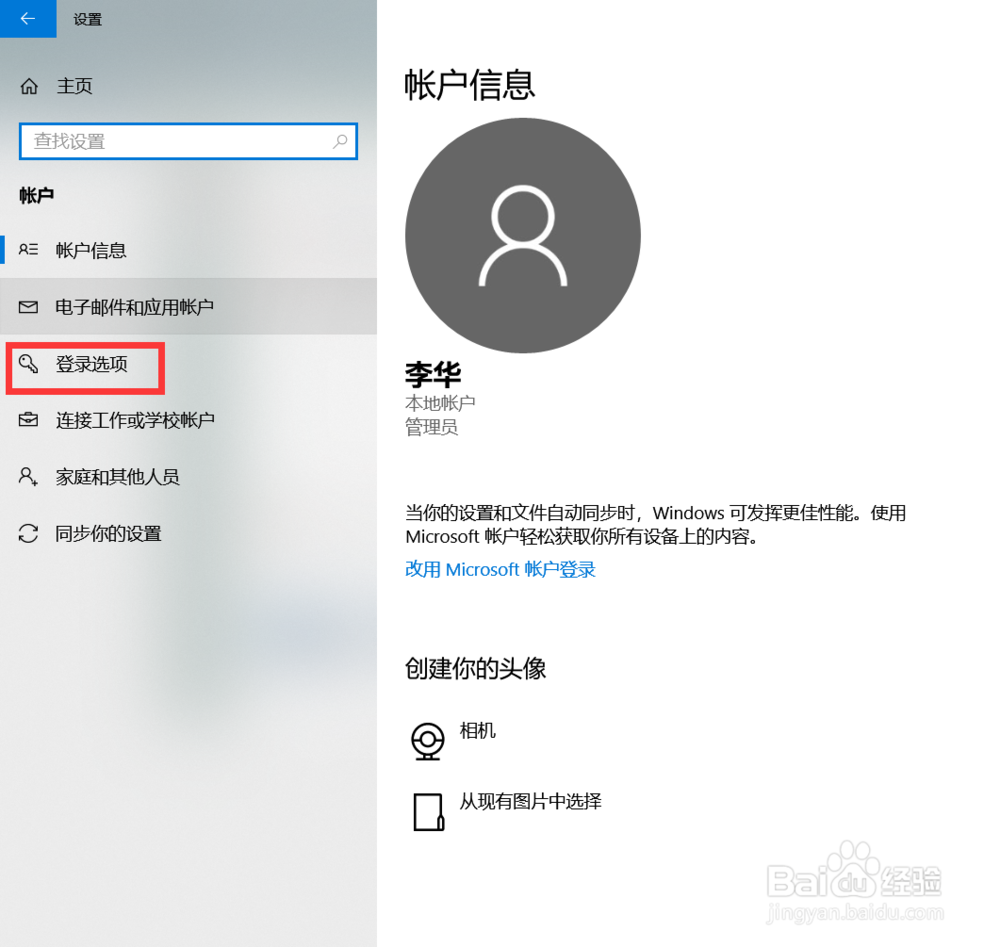
4、接着我们找到登录选项中的第一项,“需要登录”功能,修改如图红色框中的从睡眠中唤醒电脑时选项
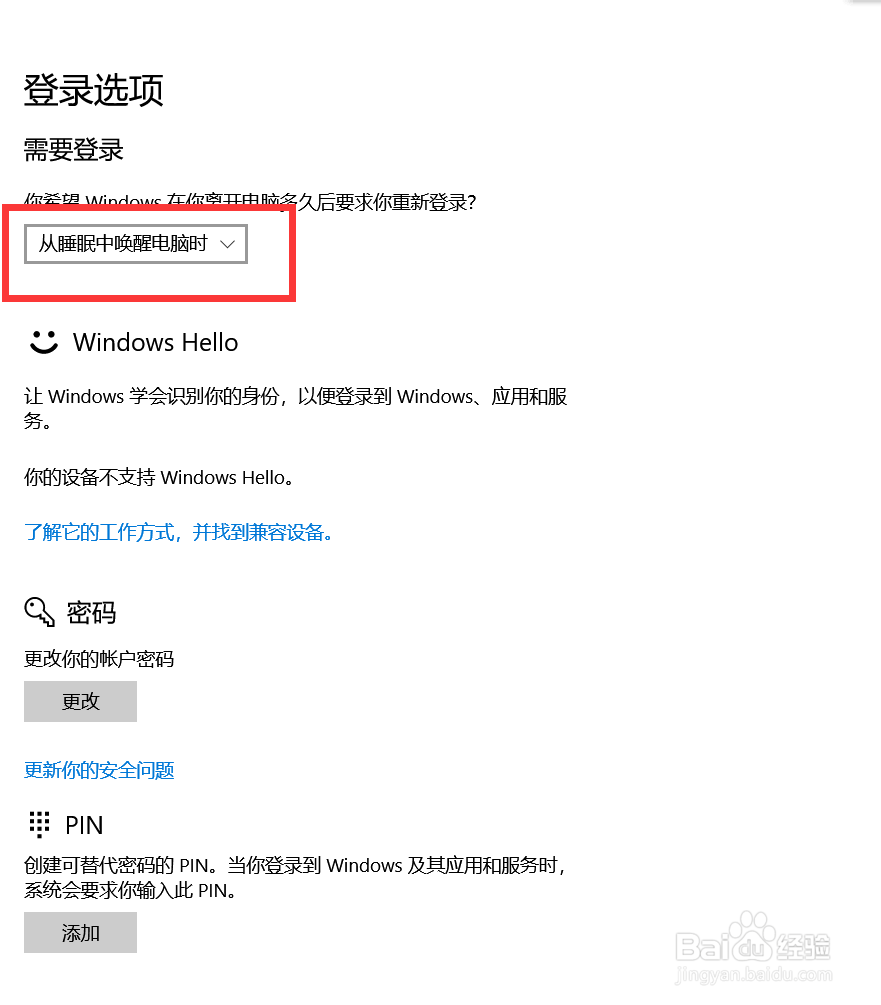
5、最后,只需要将它修改成“从不”即可,以后我们的电脑再进入休眠状态后,就不会再需要密码了。同理,如果需要输入密码也是在这里进行设置

